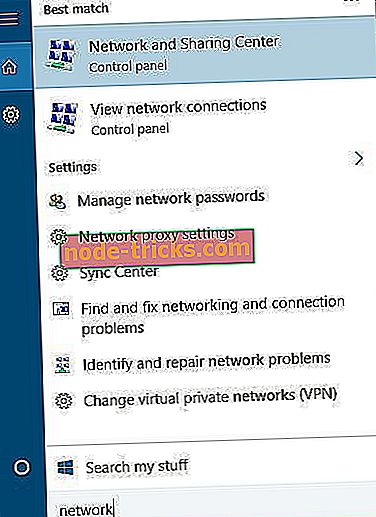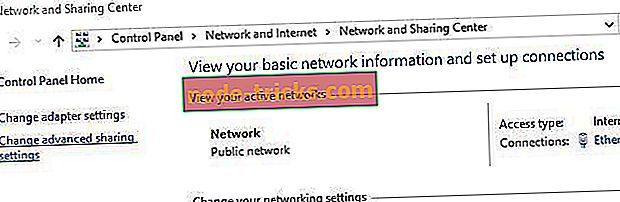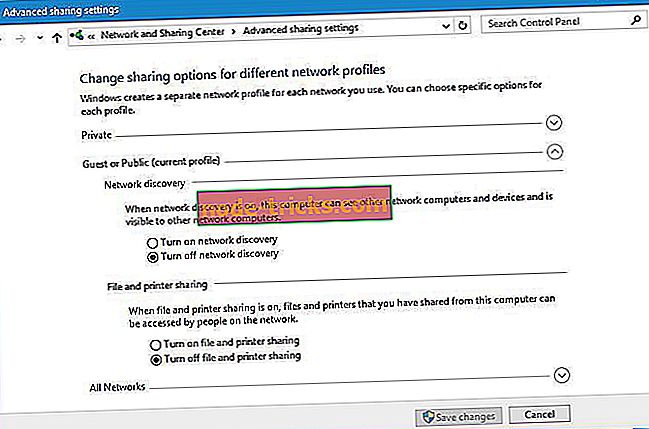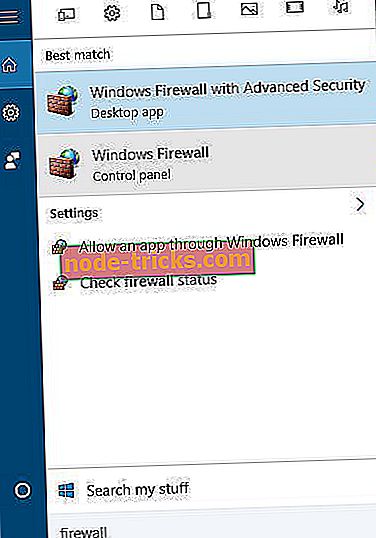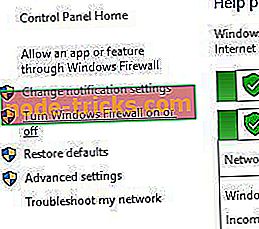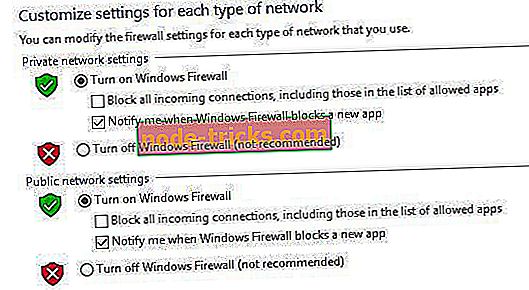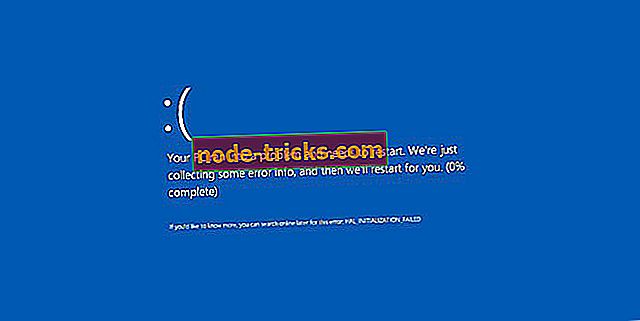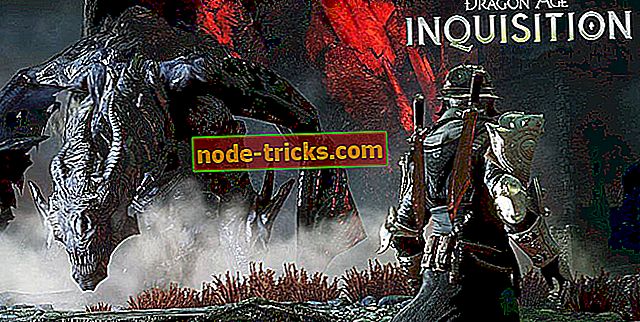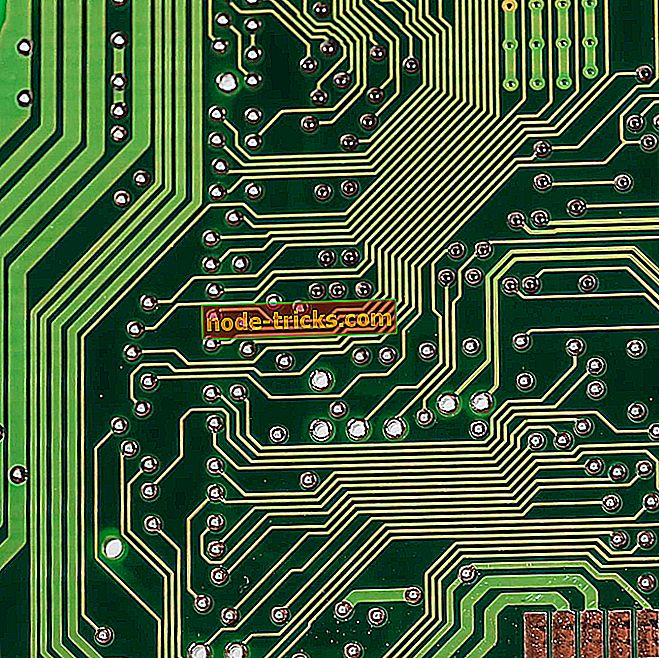Windows 10 cihazınızı ortak Wi-Fi ağında nasıl korursunuz?
Halka açık Wi-Fi ağları, örneğin yerel kafelerdekiler gibi; genellikle ücretsizdir ve en sevdiğiniz içeceği yudumlarken Windows 10 cihazınızda internette gezinmenizi sağlar. Ücretsiz Wi-Fi harika olsa da, her zaman güvenli değildir ve bugün size halka açık bir Wi-Fi kullanırken nasıl korunacağınızı göstereceğiz.
Bazen, şu anda kullanmakta olduğunuz aynı ortak Wi-Fi ağında kötü amaçlı kullanıcılar olabilir. Kötü niyetli kullanıcılar çok tehlikeli olabilir çünkü çoğu durumda kişisel verilerinizi çalmaya çalışırlar. Çoğu kablosuz yönlendiricinin bir tür güvenlik duvarı vardır, ancak bu sizi diğer zararlı kullanıcılardan korumak için yeterli değildir; bu nedenle, genel bir kablosuz ağ kullanırken kendinizi korumak için kullanabileceğiniz birkaç ipucu.
Bilgisayarınızı halka açık bir Wi-Fi Ağında koruyun
İpucu 1 - Paylaşımı ve ağ keşfini kapatın
Yerel veya iş ağınızı kullanırken, dosyaları iş arkadaşlarınızla daha kolay paylaşmak için genellikle dosya paylaşımını açarsınız ve dosya paylaşımı son derece yararlı olsa da, bilinmeyen veya ortak ağlarda da büyük bir güvenlik riski olabilir. Kendinizi ve verilerinizi korumak için, ağ keşfi ile birlikte dosya ve yazıcı paylaşımını kapatmanız önerilir. Bunu Windows 10'da yapmak için aşağıdakileri yapın:
- Windows Key + S tuşlarına basın ve ağ yazın . Sonuç listesinden Ağ ve Paylaşım Merkezi'ni seçin.
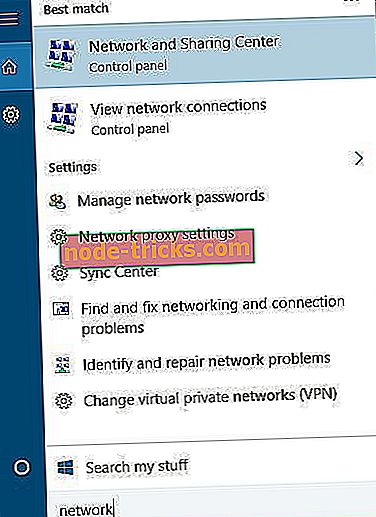
- Ağ ve Paylaşım Merkezi açıldığında, Gelişmiş paylaşım ayarlarını değiştir'i tıklayın.
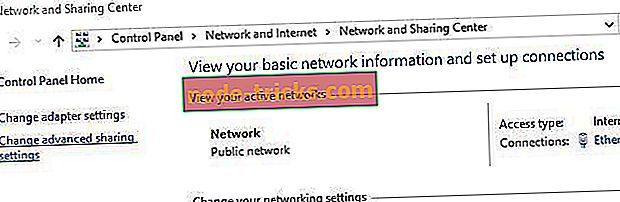
- Mevcut ağ profilinizi bulun. Genel bir ağ kullanıyorsanız, her zaman Misafir veya Genel profil seçeneğini seçmelisiniz.
- Ağ bulma bölümünde Ağ bulmayı kapat'ı seçin ve Dosya ve yazıcı paylaşımı bölümünde Dosya ve yazıcı paylaşımını kapat'ı seçin.
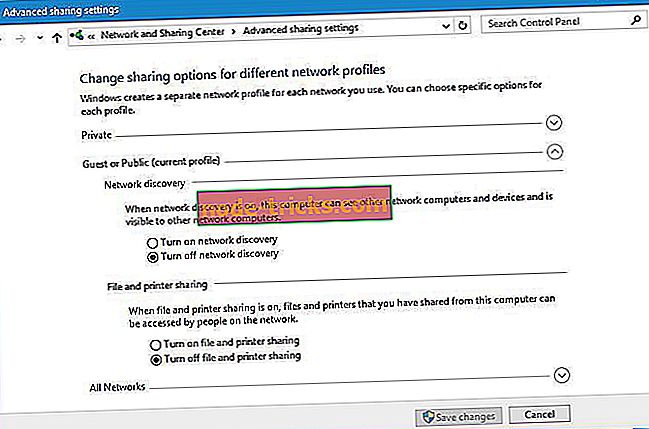
- Değişiklikleri kaydet'i tıklayın.
Ağ bulmayı kapattığınızda diğer bilgisayarlar, cihazlar ve kullanıcılar sizi mevcut ağda göremez ve sizi kötü niyetli kullanıcılardan saklar. Yeni bir genel Wi-Fi ağına katılıyorsanız, ağ profilini Misafir veya Herkese ayarlamayı unutmayın.
Halka açık bir wi-fi kullanıyorsanız, eksiksiz bir VPN aracıyla korunmanız gerekir. Tarama sırasında PC'nizi saldırılara karşı korur, IP adresinizi maskeler ve bilgisayarınıza istenmeyen tüm erişimi engeller.
- Şimdi alın CyberGhost VPN (şu anda% 77 indirimli)
2. İpucu - Güvenlik duvarınızın etkin olduğundan emin olun
Her Windows 10 yerleşik Windows Güvenlik Duvarı ile birlikte gelir, bu nedenle üçüncü taraf bir güvenlik duvarı yazılımı kullanmıyorsanız, Windows Güvenlik Duvarı'nın etkin olduğundan emin olun. Güvenlik duvarı kullanarak, gelen ve giden ağ trafiğini düzenleyerek bilgisayarınızı saldırganlara karşı koruyabilirsiniz. Windows Güvenlik Duvarı'nın çalışıp çalışmadığını kontrol etmek için aşağıdaki basit adımları izleyin:
- Windows Key + S tuşlarına basın ve güvenlik duvarı yazın . Listeden Windows Güvenlik Duvarı'nı seçin.
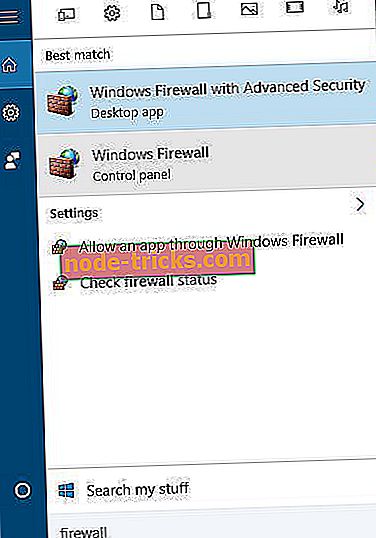
- Sol taraftaki Windows Güvenlik Duvarı'nı aç veya kapat'ı seçin.
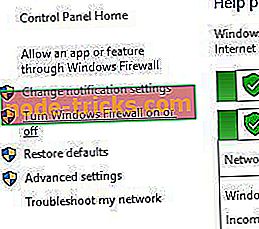
- Windows Firewal'i Aç seçeneğinin, hem Özel ağ ayarları hem de Genel ağ ayarları bölümünde seçildiğinden emin olun.
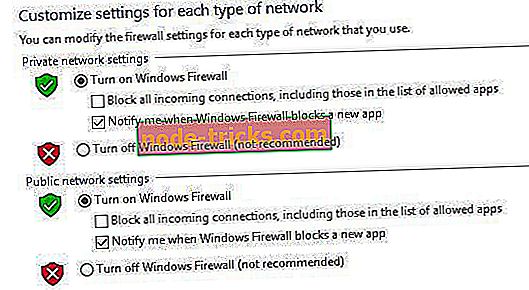
- Değişiklikleri kaydetmek için Tamam'ı tıklayın.
Yüklü bir üçüncü taraf güvenlik duvarınız varsa, Windows Güvenlik Duvarı otomatik olarak kapanacaktır ve etkinleştirilmesine gerek yoktur.
3. İpucu - Güvenli bir bağlantı kullandığınızdan emin olun.
Çevrimiçi bir şey ararken, giriş bilgilerinizi girerken veya arkadaşlarınıza bir Facebook mesajı gönderirken, aynı ağdaki kötü niyetli kullanıcıların araya girebileceği veriler gönderiyorsunuz. Giriş bilgileriniz gibi hassas bilgilerinizi korumak için, örneğin güvenli bir bağlantı kullanmanız gerekir.
Birçok web sitesi zaten verilerinizi koruyan güvenli bir bağlantı kullanıyor ve belirli bir web sitesinin güvenli olup olmadığını bilmek istiyorsanız adresini kontrol etmeniz yeterli. Güvenli olmayan bağlantı kullanan web sitelerinde genellikle // adlarından önce bulunur, örneğin: // www.unsecurewebsite.com . Bir web sitesi // adından önce, örneğin // www.google.com adresine sahipse, kötü niyetli kullanıcıların verilerinizi ele geçirmelerini zorlaştıran güvenli bir bağlantı kullanıyor demektir.
Tüm web sitelerinin güvenli bağlantıları desteklemediğini unutmayın, ancak web sitenizi tarayıcınızın adres çubuğundaki // ile // değiştirerek ve Enter tuşuna basarak güvenli bağlantı kullanmaya zorlayabilirsiniz. Bunun tüm web sitelerinde işe yaramayacağını, ancak bazılarında işe yarayabileceğini unutmayın.
Bunu elle yapmak istemiyorsanız, her zaman HTTPS Her Yerde adlı bir tarayıcı eklentisini kullanabilirsiniz. Bu küçük eklenti, popüler web sitelerinde otomatik olarak güvenli bir bağlantı seçerek verilerinizi güvende tutar.
4. İpucu - VPN kullanmayı düşünün
VPN, Sanal Özel Ağ'ın kısaltmasıdır ve VPN kullanırken tüm trafiğiniz başka bir ağdan geçerek size ek bir güvenlik katmanı sağlar. Çok sayıda VPN şebeke servisi var ve bazıları ücretsiz fakat belirli sınırlamalarla, bazıları ise aylık ücret gerektiriyor.
Cybergost VPN'i iyi bir bağlantı hızında gelişmiş güvenlik sağlayan uygun fiyatlı, güvenilir ve uyumlu bir araç olarak kurmanızı tavsiye ederiz. İncelemenin tamamını oku ve daha fazlasını öğrenin.
İpucu 5 - Etkin olarak kullanmıyorsanız Wi-Fi'yi kapatın
Bilgisayarınızı genel bir Wi-Fi ağında korumak için, kullanmıyorsanız Wi-Fi'yi devre dışı bırakmak her zaman iyidir. Wi-Fi ağına her katıldığınızda potansiyel bir risk vardır, bu nedenle bir kafede oturuyorsanız ve Wi-Fi kullanmıyorsanız, Windows 10 cihazınızda açık kalmasına gerek yoktur.
6. İpucu - Wi-Fi ağlarına otomatik olarak bağlanmayın
Her Wi-Fi ağı güvenli değildir ve bazen otomatik olarak güvenli olmayan hatta kötü amaçlı bir Wi-Fi ağına bağlanabilirsiniz. Bunu önlemek için, mevcut Wi-Fi şebekesine otomatik olarak bağlanma seçeneğini kapattığınızdan emin olun. Bunun yerine, bağlanmak istediğiniz Wi-Fi ağını manuel olarak seçin.
İpucu 7 - İki faktörlü kimlik doğrulama kullanın
Giriş bilgileri kötü amaçlı bir kullanıcı tarafından çalınsa bile, kendinizi korumak için iki adımlı doğrulamayı kullanmak her zaman iyidir. İki adımlı doğrulamayla, belirli bir web sitesine giriş yapmadan önce, cep telefonunuza gönderilen bir kodu girmeniz gerekir. Bu kimlik doğrulama yöntemi iyidir, çünkü birisi giriş bilgilerinizi çalsa bile, cep telefonunuza gönderilen kod olmadan hesabınıza erişemez.
İpucu 8 - Şifrelerinizi koruyun
Kişisel bilgilerinizi korumak için güçlü bir şifre kullanmak her zaman iyidir, ancak, farklı web siteleri için farklı şifreler kullanıyorsanız, bu şifreleri takip etmek sorun olabilir. Bu yüzden birçok kullanıcı bir şifre yöneticisi kullanmanızı önerir. En iyi 5 Windows 10 şifre yöneticisini ele aldık, bu yüzden onları kontrol etmekten çekinmeyin.
İpucu 9 - Antivirüsünüzü güncel tutun
Kötü niyetli kullanıcılar genellikle bilgisayarınıza bir virüs veya kötü amaçlı yazılım bulaştırmaya çalışır, bu nedenle virüsten koruma yazılımınızı güncel tutmanız çok önemlidir. Virüsten koruma yazılımıyla ilgili daha fazla bilgi arıyorsanız, Windows 10 için en iyi virüsten koruma programları listemize göz atmaktan çekinmeyin.
Bunlar, bilgisayarınızı genel bir Wi-Fi ağında nasıl koruyacağınızla ilgili en yaygın ipuçlarından sadece bir tanesidir ve umarız onları yararlı bulmuşsunuzdur. Unutmayın, ortak bir ağdayken banka hesap bilgileriniz veya kredi kartı numaranız gibi hassas veriler girmeyin. Neredeyse herkes halka açık bir ağa erişebilir ve bazı kullanıcıların kötü niyetli amaçları olabilir, bu yüzden güvende kalmaya çalışın.